Como remover a proteção por senha de um documento no Word 2013
Aprender a remover uma senha de um documento do Word é crucial se você tiver um documento atualmente protegido por senha, mas precisará editá-lo ou compartilhá-lo com outras pessoas. A proteção de senha de um documento no Word 2013 é uma ótima maneira de manter as informações desse documento privadas. Escrevemos anteriormente sobre a criação de uma senha do Word, mas você pode achar o processo de inserção dessa senha tedioso e preferiria simplesmente removê-la.
Infelizmente, não existe uma opção de remoção de senha dedicada em nenhum lugar do Word 2013; portanto, pode ser difícil encontrar o método para excluir uma senha existente. Nosso guia abaixo mostra o que você precisa fazer para remover uma senha de um documento do Word.
Removendo a proteção por senha de um documento do Word 2013
As etapas deste artigo mostrarão como remover uma senha de um documento no Word 2013. Você precisará saber a senha existente para o documento para usar essas etapas. Se você não souber a senha atual do documento, precisará entrar em contato com o criador do documento e solicitá-lo, ou solicitar que remova a senha e envie o documento não protegido para você.
Aqui está como remover a proteção por senha de um documento no Word 2013 -
- Abra o documento no Word 2013.
- Digite a senha.
- Clique na guia Arquivo no canto superior esquerdo da janela.
- Clique na guia Informações na coluna esquerda.
- Clique no botão Proteger documento e clique em Criptografar com senha .
- Exclua os caracteres no campo Senha e clique no botão OK .
- Clique no botão Salvar na coluna no lado esquerdo da janela.
Essas etapas também são mostradas abaixo com fotos -
Etapa 1: abra o documento no Word 2013.
Etapa 2: Digite a senha do documento.

Etapa 3: Clique na guia Arquivo no canto superior esquerdo da janela do documento.
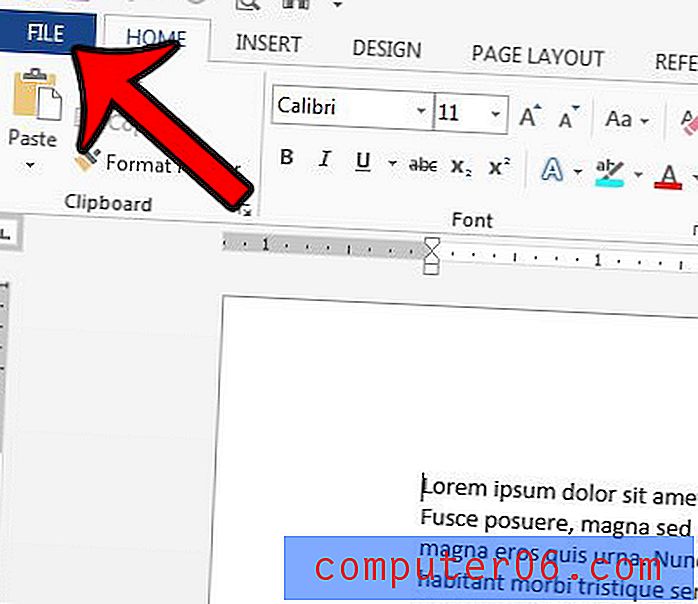
Etapa 4: clique em Informações na parte superior da coluna no lado esquerdo da janela.
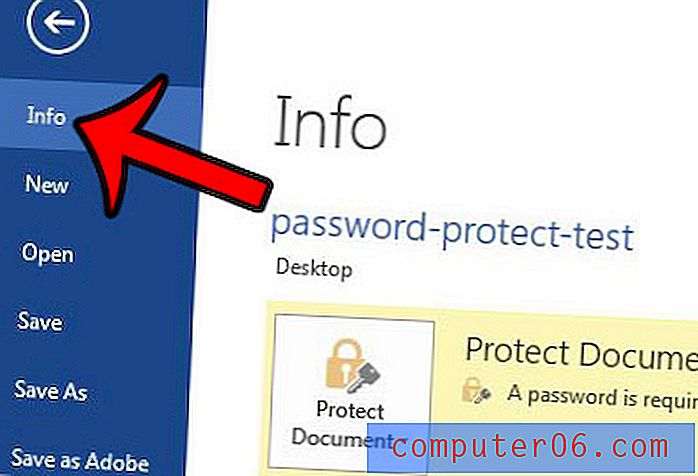
Etapa 5: clique no botão Proteger documento no centro da janela e clique no botão Criptografar com senha .
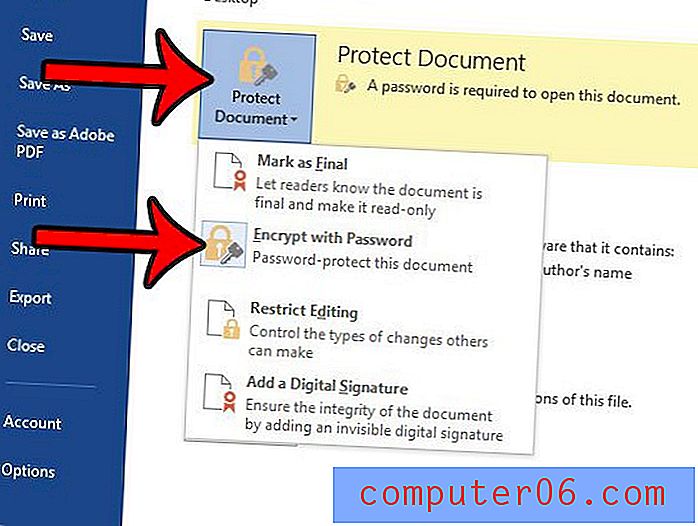
Etapa 6: clique dentro do campo em Senha e exclua cada um dos pontos desse campo. Clique no botão OK quando o campo estiver vazio.
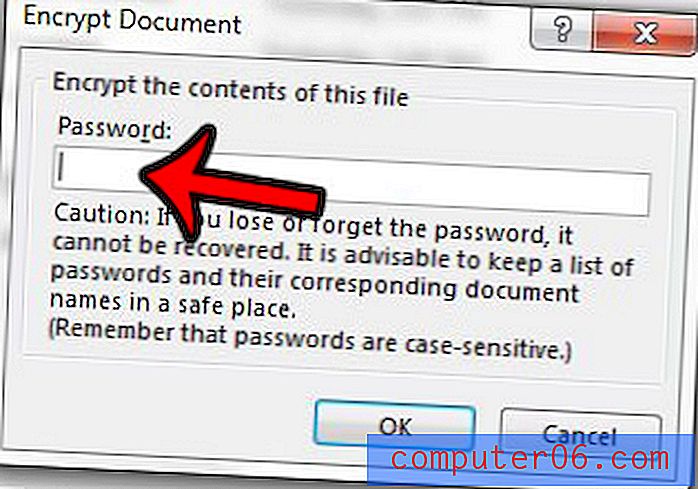
Etapa 7: Clique no botão Salvar no lado esquerdo da janela para salvar o documento sem a senha. Na próxima vez que você abrir o documento, não será necessária uma senha para visualizar o conteúdo.
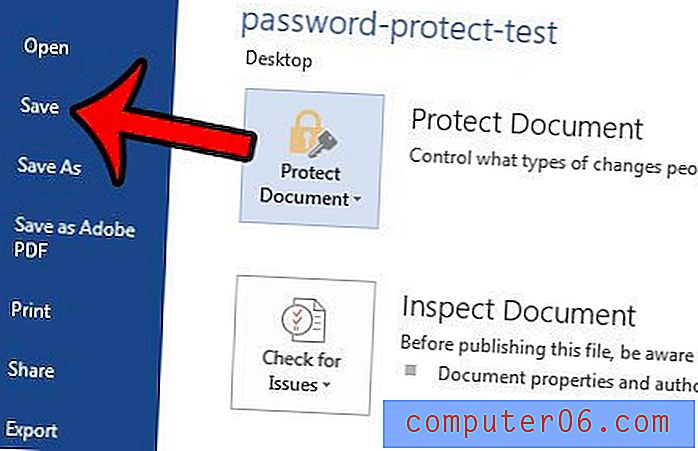
Os documentos do Word não são os únicos tipos de arquivos do Microsoft Office que podem ser protegidos com uma senha. Se você possui um arquivo do Excel protegido por senha, pode ler sobre como remover uma senha no Excel 2013 para obter um método semelhante para remover uma senha da pasta de trabalho protegida do Excel.


